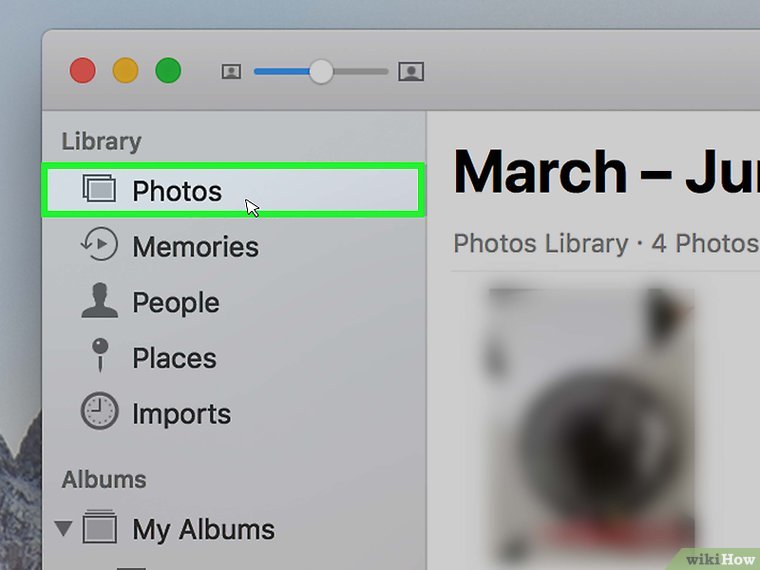نحوه حذف FoxTab PDF Creator
آیا با حذف کامل Foxtab Pdf Creator مشکل دارید؟ در این مقاله به شما آموزش می دهیم که چگونه این کار را انجام دهید.
مراحل

- 1. حذف “FoxTab PDF Creator” از Windows Add یا Remove Programs: روی Change/Remove کلیک کنید.
هنگامی که پیام “Are you sure you would like to Uninstall?” را مشاهده کردید، برای حذف روی گزینه “Yes” کلیک کنید.
هنگامی که هشدار “ftpdf_inst.exe” را مشاهده کردید، روی OK کلیک کنید.
هنگامی که پیام “Uninstall succeed.” را مشاهده کردید، روی OK کلیک کنید.

- 2. برای حذف، روی Change/Remove در DealPly کلیک کنید.

- 3. روی Yes کلیک کنید.

4.

- 5. از نوار ابزار Babylon در اینترنت اکسپلورر روی Remove کلیک کنید.

- 6. در نوار ابزار Babylonروی OK کلیک کنید.

- 7. از قسمت “Babylon Uninstall” گزینه No را انتخاب کنید.

- 8. برای مشاهده جزئیات می توانید از پنجره “Babylon Uninstall: Completed” روی “Show details” کلیک کنید. سپس روی Close کلیک کنید.

- 9. “Babylon 9 Translation Software and Dictionary Tool “ را خاموش کنید.

10 . تغییرات را ذخیره و سیستم را مجددا راه اندازی کنید.

- 11. در قسمت Internet Properties – General section روی Use Blank کلیک کنید. روی Apply و سپس OK کلیک کنید.

- 12. برای بررسی تغییرات در IE ، Windows Internet Explorer را مجدداً باز کنید.

- 13. Mozilla Firefox را باز کنید ، روی Tools > Add-ons item > Extensions کلیک کنید.

- 14. برای پاک کردن Babylon 1.1.9 و DealPly 2.0 که در Manager Add-ons Firefox ذکر شده اند ، گزینه “Remove” را انتخاب کنید.

- 15. برای مجدد بازکردن فایرفاکس ، روی لینک Restart now کلیک کنید ، سپس دوباره آن را بررسی کنید.

- 16. گزینه Search the (Babylon) را از لیست Firefox Manage Search Engine حذف کنید.

- 17.

- 18. دوباره Firefox را اجرا کنید تا تغییرات ایجاد شده در Mozilla Firefox را بررسی کنید.
- 19. فایل های باقیمانده مربوط به سه مورد بالا را بررسی و حذف کنید.
- 20. رجیستری های باقی مانده را نیز حذف کنید.